Heim >Software-Tutorial >Computer Software >Tutorial zum Einstellen des CorelDRAW-Arbeitsbereichs auf den Nachtmodus
Tutorial zum Einstellen des CorelDRAW-Arbeitsbereichs auf den Nachtmodus
- WBOYWBOYWBOYWBOYWBOYWBOYWBOYWBOYWBOYWBOYWBOYWBOYWBnach vorne
- 2024-02-12 11:03:20609Durchsuche
php-Editor Yuzai bietet Ihnen ein detailliertes Tutorial zum Einstellen des CorelDRAW-Arbeitsbereichs in den Nachtmodus. Bei der täglichen Designarbeit kann der Nachtmodus Designern ein angenehmeres visuelles Erlebnis bieten und die Ermüdung der Augen verringern. In diesem Tutorial lernen Sie, wie Sie in CorelDRAW schnell in den Nachtmodus wechseln, und stellen detaillierte Einstellungsmethoden bereit, damit Sie problemlos in dunklen Umgebungen entwerfen können. Egal, ob Sie ein Anfänger oder ein Veteran sind, Sie können diese praktische Technik leicht beherrschen, um Ihre Arbeitseffizienz zu verbessern und Ihre Designs zu verbessern. Lass uns einen Blick darauf werfen!
Die spezifischen Vorgänge sind wie folgt:
1. Öffnen Sie die Software, klicken Sie auf das [Zahnradsymbol] in der oberen rechten Ecke, klicken Sie, um [Anpassen] auszuwählen
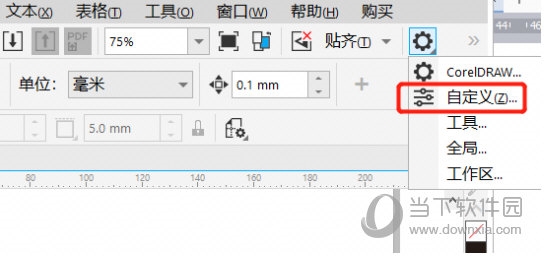
2. Suchen Sie [Aussehen] im Menü [Anpassen]. ]-Fenster und gehen Sie zu [Thema] Ändern Sie [Hell] in [Dunkel]
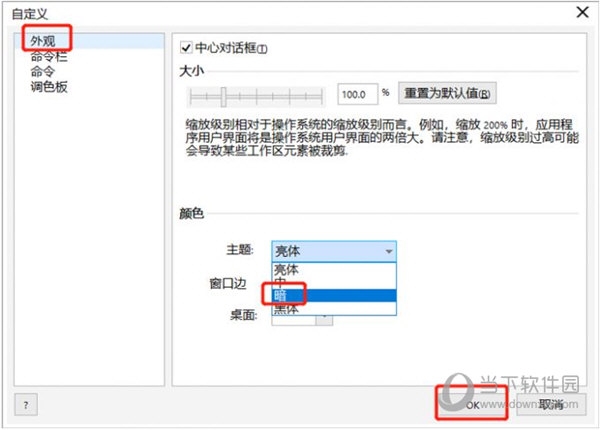
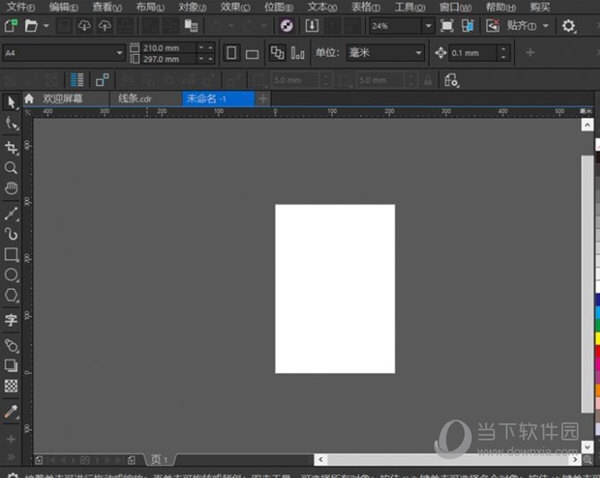
Wenn Sie zum Arbeitsbereich zurückkehren, werden Sie feststellen, dass er dunkler geworden ist, der Editor hier jedoch immer noch nicht zum Zeichnen empfiehlt spät in der Nacht, da es nicht gut für Ihre Gesundheit ist. Das Obige ist das CorelDRAW-bezogene Tutorial des Herausgebers. Ich hoffe, es kann allen helfen.
Das obige ist der detaillierte Inhalt vonTutorial zum Einstellen des CorelDRAW-Arbeitsbereichs auf den Nachtmodus. Für weitere Informationen folgen Sie bitte anderen verwandten Artikeln auf der PHP chinesischen Website!
In Verbindung stehende Artikel
Mehr sehen- So zeigen Sie versteckte Spiele auf Steam an
- Wie verwende ich geeignete Software, um DLL-Dateien auf einem Win10-Computer zu öffnen?
- So legen Sie das gespeicherte Kontokennwort fest und zeigen das gespeicherte Benutzerkontokennwort im 360-Browser an
- So markieren Sie mit CAD alle Maße mit einem Klick
- So brechen Sie den automatischen Randsprung des IE ab

